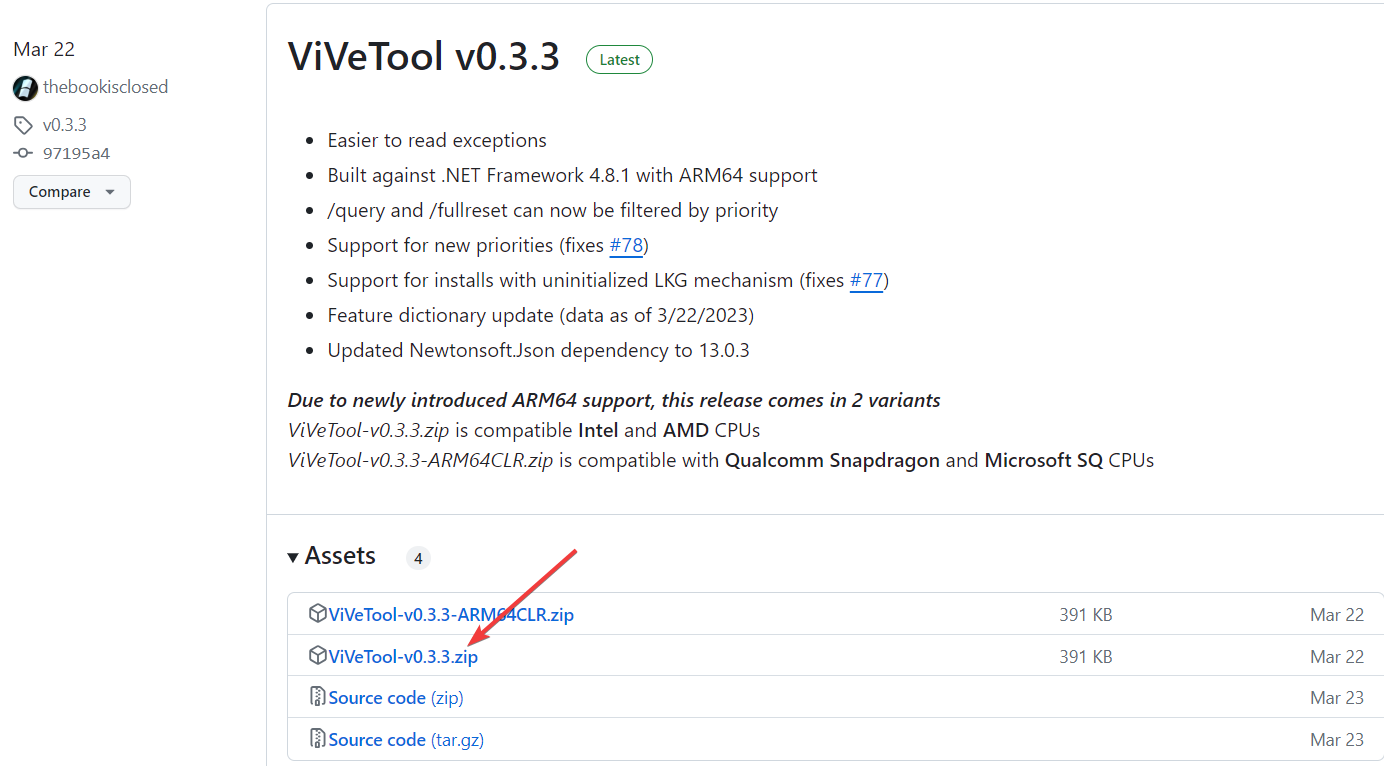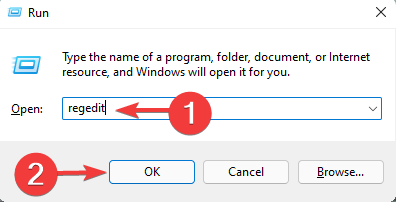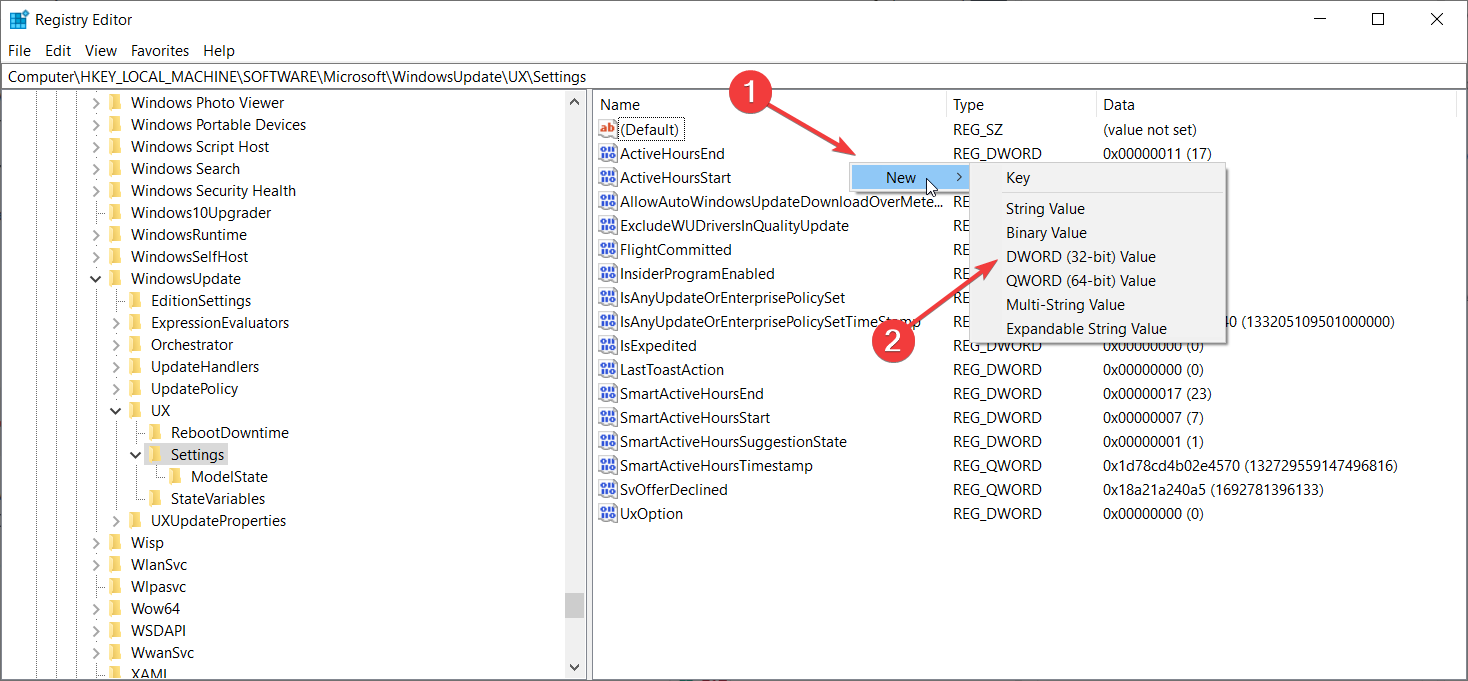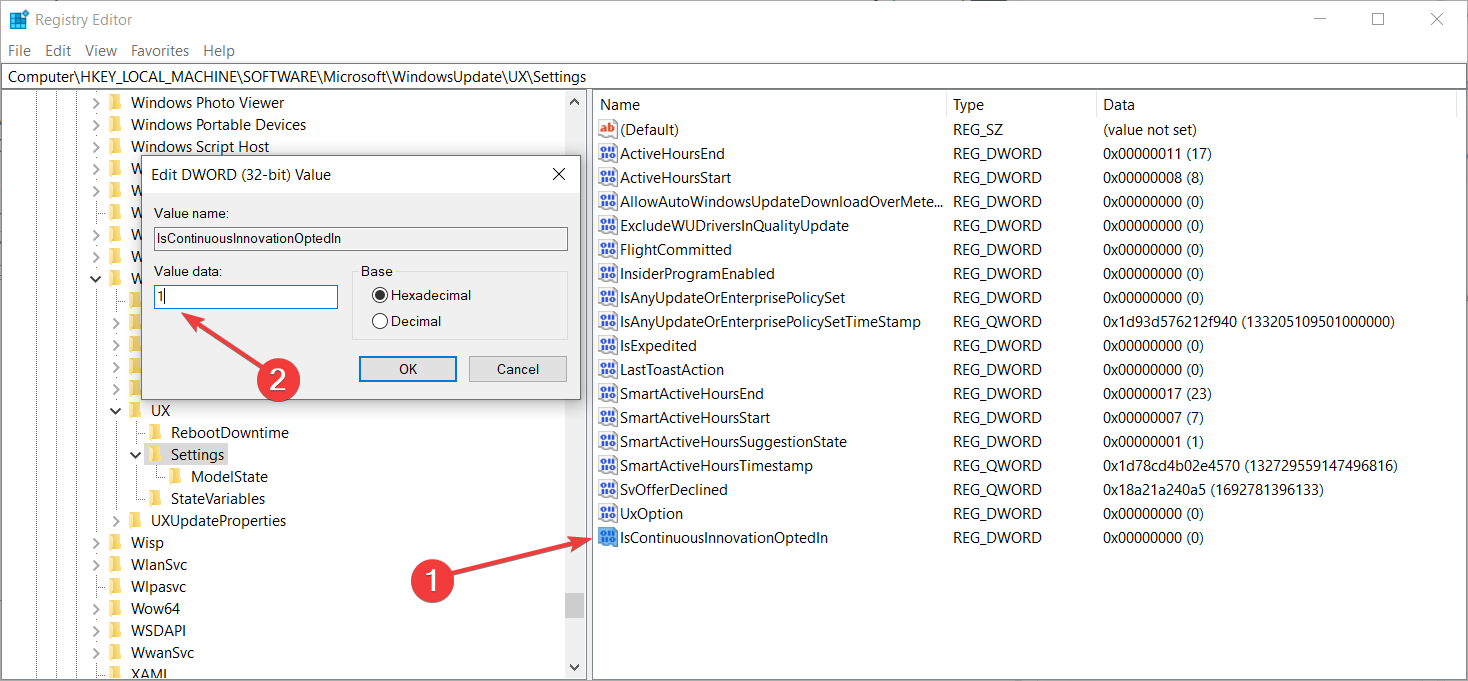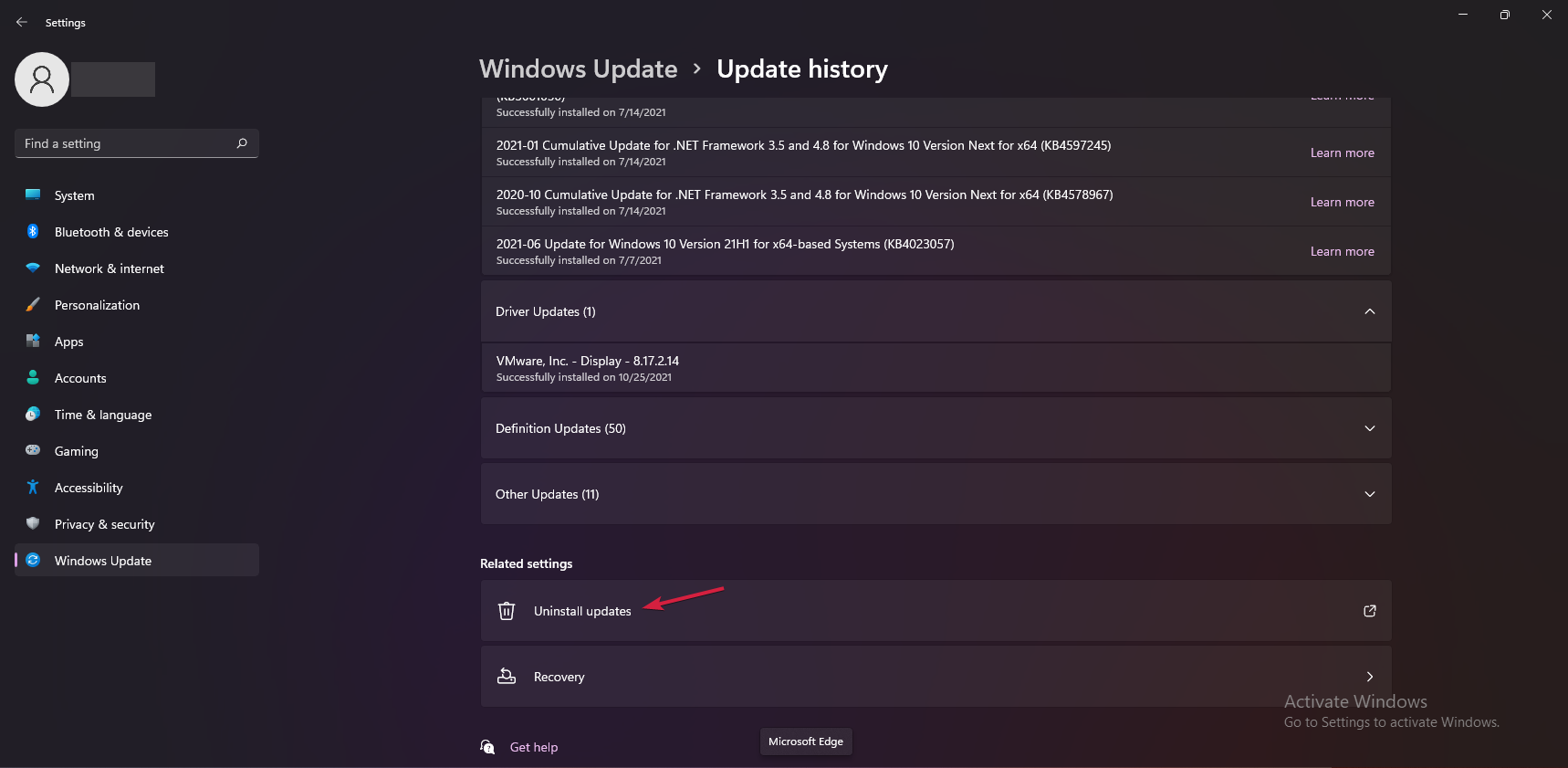Problème commun
Problème commun
 Obtenez les dernières mises à jour maintenant : corrigez les dernières mises à jour manquantes
Obtenez les dernières mises à jour maintenant : corrigez les dernières mises à jour manquantes
Obtenez les dernières mises à jour maintenant : corrigez les dernières mises à jour manquantes
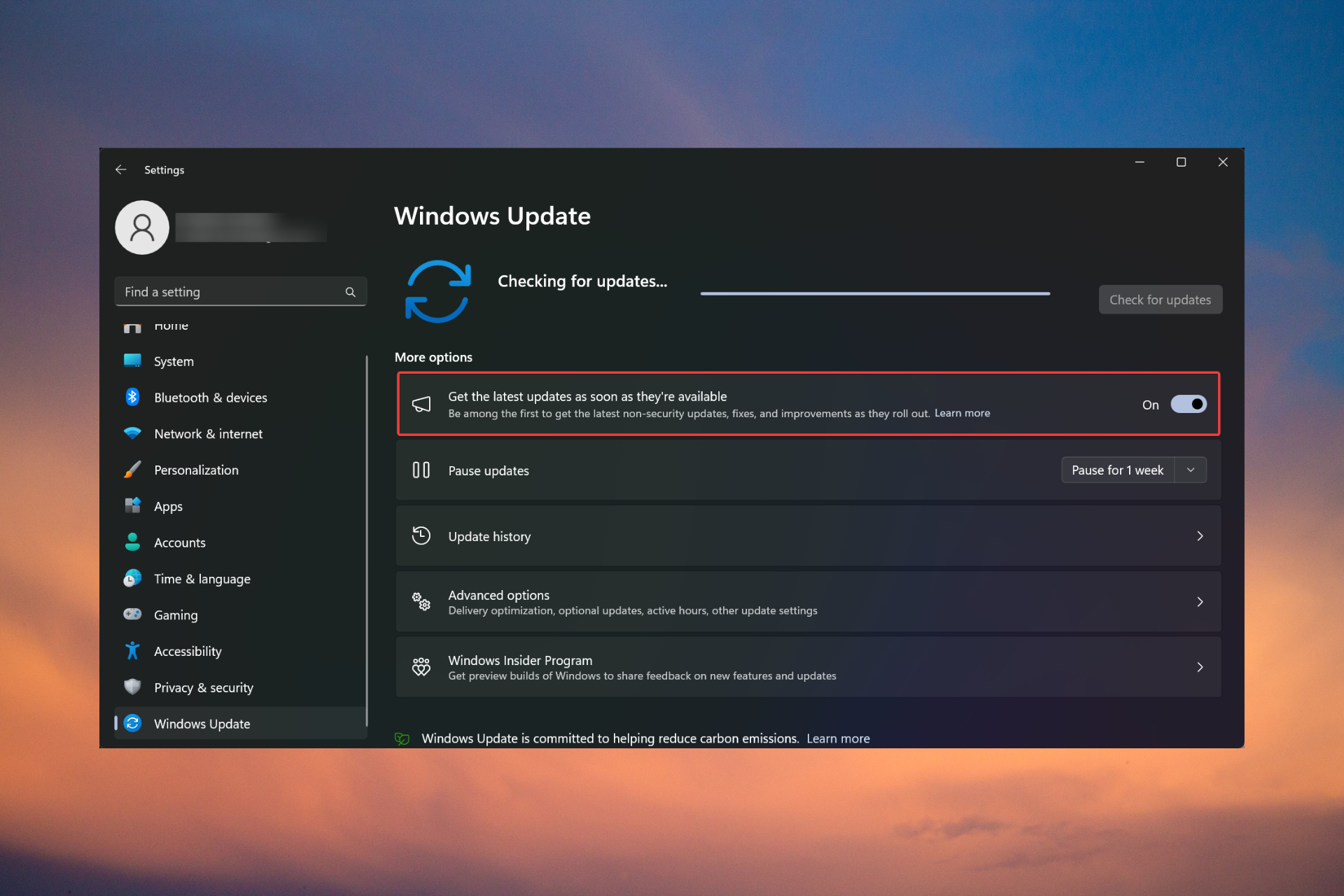
Si l'option « Obtenir les dernières mises à jour dès qu'elles sont disponibles » est manquante ou grisée, vous exécutez peut-être une version Windows 11 du canal développeur, et c'est normal.
Pour d'autres, vous rencontrez des problèmes après l'installation de la mise à jour KB5026446 (22621.1778). Voici ce que vous pouvez faire pour récupérer l'option « Obtenir les dernières mises à jour dès qu'elles sont disponibles ».
Comment récupérer l'option "Récupérer les dernières mises à jour dès qu'elles sont disponibles" ?
Assurez-vous de vérifier les dernières mises à jour de Windows 11 et de les installer avant de démarrer l'une des solutions ci-dessous.
1. Accédez à la page du catalogue Microsoft Update à l'aide de ViVeTool
- et recherchez la mise à jour KB5026446.
- Téléchargez et réinstallez la mise à jour sur votre PC.

- Maintenant, rendez-vous sur la page ViVeTool sur GitHub et téléchargez et installez l'application sur votre ordinateur.

- Ensuite, utilisez ViVeTool avec la commande suivante et redémarrez votre ordinateur :
vivetool /enable /id:42921948vivetool /enable /id:42921948
重新启动后,如果转到“设置>Windows 更新”,则应在“检查更新”按钮下方看到“在最新更新可用时立即获取最新更新”选项。
此解决方案在 WR 实验室测试中有效,但重新启动后,该功能可能会再次消失,因此请重新运行 ViVeTool 命令以重新启用它。
我们如何测试、审查和评分?
在过去的 6 个月里,我们一直在努力建立一个关于我们如何制作内容的新审查系统。使用它,我们随后重做了大部分文章,以提供有关我们制作的指南的实际实践专业知识。
有关更多详细信息,可以在 WindowsReport 上阅读我们如何测试、审查和评分。
2. 从注册表启用该功能
- 按 + 键启动“运行”控制台,键入 regedit,然后按或单击“确定”。WinREnter

- 现在,导航到注册表中的以下路径:
HKEY_LOCAL_MACHINESOFTWAREMicrosoftWindowsUpdateUXSettings - Après le redémarrage, si vous allez dans "Paramètres > Windows Update", vous devriez voir le Option « Obtenir les dernières mises à jour dès qu'elles sont disponibles » sous le bouton « Rechercher les mises à jour ».
 Cette solution a fonctionné lors des tests en laboratoire WR, mais après un redémarrage, la fonctionnalité peut disparaître à nouveau, alors réexécutez la commande ViVeTool pour la réactiver.
Cette solution a fonctionné lors des tests en laboratoire WR, mais après un redémarrage, la fonctionnalité peut disparaître à nouveau, alors réexécutez la commande ViVeTool pour la réactiver. -

Comment tester, évaluer et noter ?
2. Activez la fonction depuis le registre
Appuyez sur la touche + pour démarrer le " Exécuter" Control Desk, tapez regedit, puis appuyez ou cliquez sur OK. GagnerREntrer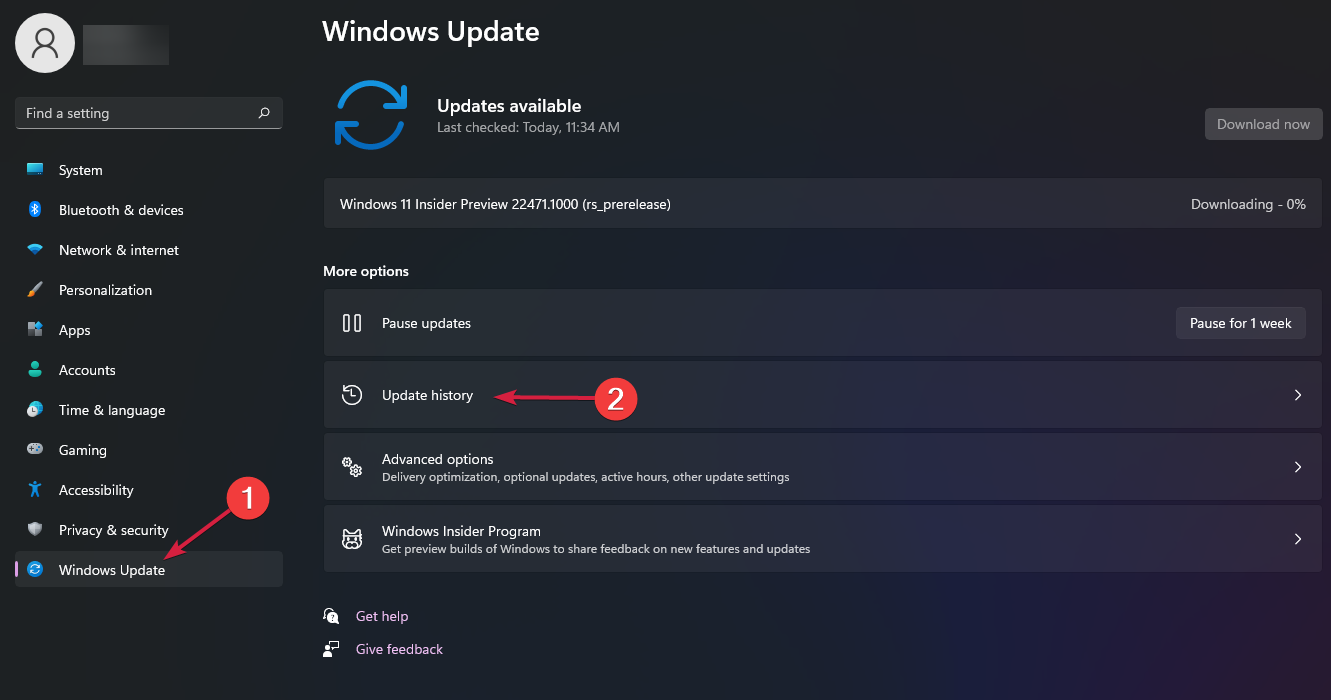
Maintenant, accédez au chemin suivant dans le registre : HKEY_LOCAL_MACHINESOFTWAREMicrosoftWindowsUpdateUXSettings
Maintenant, recherchez IsContinuousInnovationOptedIn DWORD . Si elle n'existe pas, faites un clic droit dans une zone vide et créez une nouvelle clé DWORD portant ce nom.
Enfin, double-cliquez sur la nouvelle valeur et définissez-la sur 1. 🎜🎜🎜🎜L'activation de l'option « Innovation continue » activera également la fonctionnalité « Obtenir les dernières mises à jour dès qu'elles sont disponibles ». Toutefois, cette solution ne fonctionne pas pour tous les utilisateurs. Si cela ne fonctionne pas, revenez au registre et supprimez la valeur IsContinuousInnovationOptedIn ou définissez-la sur 0 pour la désactiver. 🎜🎜3. Réinstallez Windows 11🎜🎜Comme nous l'avons expliqué au début de l'article, si vous exécutez la version Windows 11 Dev Channel, vous ne pourrez pas voir le message « Obtenir les mises à jour dès que les dernières mises à jour sont disponibles » option. 🎜🎜Dans ce cas, la meilleure solution est d'installer une nouvelle copie de Windows 11, cette fois sans rejoindre le canal Dev Insider. 🎜🎜Il est grisé juste après avoir obtenu la dernière mise à jour🎜🎜Cela signifie que vous n'exécutez pas une version de Windows 11, mais que vous êtes confronté à une erreur provenant de l'une des dernières mises à jour de sécurité que vous avez installées. 🎜🎜Pour résoudre ce problème, essayez de désinstaller la dernière mise à jour. Voici comment procéder : 🎜- Allez dans Paramètres > Windows Update et sélectionnez Historique des mises à jour.

- Maintenant, faites défiler vers le bas dans le volet de droite et cliquez sur « Désinstaller les mises à jour ».

- Sélectionnez la dernière mise à jour et cliquez sur Désinstaller.
Après avoir désinstallé une mise à jour, vous pouvez accéder à la page Catalogue Microsoft Update et réinstaller la mise à jour manuellement et voir si les modifications ont été apportées.
Conseils supplémentaires pour résoudre le problème « Obtenir les dernières mises à jour dès que possible »
- Lors de la réinstallation des mises à jour, suivez le processus de mise à jour et voyez s'il y a des problèmes en cours de route.
- Vérifiez s'il y a des mises à jour facultatives en attente et installez-les. Vous pouvez les trouver dans Windows Update > Options avancées.
- Configurez le service de mise à jour pour obtenir les mises à jour de Windows 11 dès que possible et recevoir des notifications de mise à jour.
- Comme nous l'avons mentionné ci-dessus, si vous avez récemment rencontré des problèmes de connexion Internet, désinstaller les dernières mises à jour et les obtenir manuellement peut résoudre le problème.
Pour conclure notre guide, vous pouvez revenir à l'obtention des dernières mises à jour en utilisant le logiciel open source ViVeTool, en modifiant les paramètres du registre ou en réinstallant Windows 11.
Mais, d’abord, vérifiez s’il existe de nouvelles mises à jour et installez-les car la dernière version de Windows 11 ne présente pas ce problème.
Si le bouton Rechercher les mises à jour est manquant, ce guide fournira des instructions étape par étape pour le réparer instantanément.
Ce qui précède est le contenu détaillé de. pour plus d'informations, suivez d'autres articles connexes sur le site Web de PHP en chinois!

Outils d'IA chauds

Undresser.AI Undress
Application basée sur l'IA pour créer des photos de nu réalistes

AI Clothes Remover
Outil d'IA en ligne pour supprimer les vêtements des photos.

Undress AI Tool
Images de déshabillage gratuites

Clothoff.io
Dissolvant de vêtements AI

AI Hentai Generator
Générez AI Hentai gratuitement.

Article chaud

Outils chauds

Bloc-notes++7.3.1
Éditeur de code facile à utiliser et gratuit

SublimeText3 version chinoise
Version chinoise, très simple à utiliser

Envoyer Studio 13.0.1
Puissant environnement de développement intégré PHP

Dreamweaver CS6
Outils de développement Web visuel

SublimeText3 version Mac
Logiciel d'édition de code au niveau de Dieu (SublimeText3)
 Comment réparer la mise à jour de Blizzard Battle.net bloquée à 45 % ?
Mar 16, 2024 pm 06:52 PM
Comment réparer la mise à jour de Blizzard Battle.net bloquée à 45 % ?
Mar 16, 2024 pm 06:52 PM
La mise à jour de Blizzard Battle.net reste bloquée à 45%, comment le résoudre ? Récemment, de nombreuses personnes ont été bloquées à la barre de progression de 45 % lors de la mise à jour du logiciel. Elles resteront toujours bloquées après plusieurs redémarrages. Alors, comment résoudre cette situation ? Nous pouvons réinstaller le client, changer de région et supprimer des fichiers. ce didacticiel logiciel partagera les étapes de fonctionnement, dans l'espoir d'aider plus de personnes. La mise à jour de Blizzard Battle.net reste bloquée à 45 %, comment résoudre ce problème ? 1. Client 1. Tout d'abord, vous devez confirmer que votre client est la version officielle téléchargée depuis le site officiel. 2. Sinon, les utilisateurs peuvent accéder au site Web du serveur asiatique pour télécharger. 3. Après avoir entré, cliquez sur Télécharger dans le coin supérieur droit. Remarque : veillez à ne pas sélectionner le chinois simplifié lors de l'installation.
 Comment installer Angular sur Ubuntu 24.04
Mar 23, 2024 pm 12:20 PM
Comment installer Angular sur Ubuntu 24.04
Mar 23, 2024 pm 12:20 PM
Angular.js est une plateforme JavaScript librement accessible pour créer des applications dynamiques. Il vous permet d'exprimer rapidement et clairement divers aspects de votre application en étendant la syntaxe HTML en tant que langage de modèle. Angular.js fournit une gamme d'outils pour vous aider à écrire, mettre à jour et tester votre code. De plus, il offre de nombreuses fonctionnalités telles que le routage et la gestion des formulaires. Ce guide expliquera comment installer Angular sur Ubuntu24. Tout d’abord, vous devez installer Node.js. Node.js est un environnement d'exécution JavaScript basé sur le moteur ChromeV8 qui vous permet d'exécuter du code JavaScript côté serveur. Être à Ub
 Lantern and Dungeon mis à jour le 29 février : Version remasterisée ╳ Lien 'Legend of Nezha'
Feb 28, 2024 am 08:13 AM
Lantern and Dungeon mis à jour le 29 février : Version remasterisée ╳ Lien 'Legend of Nezha'
Feb 28, 2024 am 08:13 AM
Il a été confirmé que Lantern and Dungeons sera mis à jour le 29 février. Après la mise à jour, la version remasterisée de Lantern and Dungeons sera lancée, et la version remasterisée sera également liée à Legend of Nezha. profession, et les joueurs peuvent directement changer de travail, le contenu du donjon sera également étendu, de nouvelles zones de donjon seront ouvertes, etc. Calendrier de mise à jour du jeu mobile Lantern and Dungeon mis à jour le 29 février : version remasterisée ╳ Contenu clé de la version de liaison "Legend of Nezha" Nouveau métier, pourquoi êtes-vous invité à changer de métier ? . J'ai entendu dire qu'après avoir changé de travail, le détenteur de la lanterne peut également acquérir de nombreuses compétences intéressantes. Goro s'est exclamé : les pantalons thaïlandais sont chauds ! La Légende de Nezha se réunit ! Marcher sur la roue chaude, tenant le cercle du ciel et de la terre en main ♫ ~ Les petits héros à la fois sages et courageux : Nezha et Little Dragon Girl sont sur le point d'arriver
 Où obtenir le code de sécurité Google
Mar 30, 2024 am 11:11 AM
Où obtenir le code de sécurité Google
Mar 30, 2024 am 11:11 AM
Google Authenticator est un outil utilisé pour protéger la sécurité des comptes d'utilisateurs, et sa clé est constituée d'informations importantes utilisées pour générer des codes de vérification dynamiques. Si vous oubliez la clé de Google Authenticator et ne pouvez la vérifier que via le code de sécurité, l'éditeur de ce site Web vous proposera une introduction détaillée sur l'endroit où obtenir le code de sécurité Google. J'espère que cela pourra vous aider si vous le souhaitez. en savoir plus Utilisateurs, veuillez continuer à lire ci-dessous ! Ouvrez d’abord les paramètres du téléphone et accédez à la page des paramètres. Faites défiler la page et trouvez Google. Accédez à la page Google et cliquez sur Compte Google. Accédez à la page du compte et cliquez sur Afficher sous le code de vérification. Entrez votre mot de passe ou utilisez votre empreinte digitale pour vérifier votre identité. Obtenez un code de sécurité Google et utilisez le code de sécurité pour vérifier votre identité Google.
 Windows ne peut pas accéder au périphérique, au chemin ou au fichier spécifié
Jun 18, 2024 pm 04:49 PM
Windows ne peut pas accéder au périphérique, au chemin ou au fichier spécifié
Jun 18, 2024 pm 04:49 PM
L'ordinateur d'un ami présente un tel défaut. Lors de l'ouverture de "Ce PC" et du fichier du lecteur C, il affichera "Explorer.EXE Windows ne peut pas accéder au périphérique, au chemin ou au fichier spécifié. Vous ne disposez peut-être pas des autorisations appropriées pour accéder au projet. " Y compris les dossiers, fichiers, cet ordinateur, la corbeille, etc., un double-clic fera apparaître une telle fenêtre, et un clic droit pour l'ouvrir est normal. Ceci est dû à une mise à jour du système. Si vous rencontrez également cette situation, l'éditeur ci-dessous vous apprendra comment la résoudre. 1. Ouvrez l'éditeur de registre Win+R et entrez regedit, ou cliquez avec le bouton droit sur le menu Démarrer pour exécuter et entrez regedit. 2. Localisez le registre « Computer\HKEY_CLASSES_ROOT\PackagedCom\ClassInd » ;
 Comment mettre à jour le pilote de la carte graphique MSI ? Étapes de téléchargement et d'installation du pilote de la carte graphique MSI
Mar 13, 2024 pm 08:49 PM
Comment mettre à jour le pilote de la carte graphique MSI ? Étapes de téléchargement et d'installation du pilote de la carte graphique MSI
Mar 13, 2024 pm 08:49 PM
Les cartes graphiques MSI sont la marque de cartes graphiques la plus répandue sur le marché. Nous savons que les cartes graphiques doivent installer des pilotes pour obtenir des performances et garantir la compatibilité. Alors comment mettre à jour le pilote de la carte graphique MSI vers la dernière version ? Généralement, les pilotes de carte graphique MSI peuvent être téléchargés et installés à partir du site officiel. Découvrons-en plus ci-dessous. Méthode de mise à jour du pilote de la carte graphique : 1. Tout d'abord, nous entrons sur le « site officiel de MSI ». 2. Après avoir entré, cliquez sur le bouton « Rechercher » dans le coin supérieur droit et entrez le modèle de votre carte graphique. 3. Recherchez ensuite la carte graphique correspondante et cliquez sur la page de détails. 4. Entrez ensuite l'option « Support technique » ci-dessus. 5.Enfin, allez dans « Pilote et téléchargement »
 Windows suspend définitivement les mises à jour, Windows désactive les mises à jour automatiques
Jun 18, 2024 pm 07:04 PM
Windows suspend définitivement les mises à jour, Windows désactive les mises à jour automatiques
Jun 18, 2024 pm 07:04 PM
Les mises à jour Windows peuvent provoquer certains des problèmes suivants : 1. Problèmes de compatibilité : certaines applications, pilotes ou périphériques matériels peuvent être incompatibles avec les nouvelles mises à jour Windows, ce qui entraîne un dysfonctionnement ou un blocage. 2. Problèmes de performances : Parfois, les mises à jour de Windows peuvent ralentir le système ou subir une dégradation des performances. Cela peut être dû à de nouvelles fonctionnalités ou à des améliorations nécessitant davantage de ressources pour fonctionner. 3. Problèmes de stabilité du système : certains utilisateurs ont signalé qu'après l'installation des mises à jour Windows, le système pouvait rencontrer des pannes inattendues ou des erreurs d'écran bleu. 4. Perte de données : Dans de rares cas, les mises à jour Windows peuvent entraîner une perte de données ou une corruption de fichiers. C'est pourquoi avant d'effectuer des mises à jour importantes, sauvegardez votre
 Utilisez jQuery pour implémenter des mises à jour en temps réel de l'état sélectionné par la case à cocher
Feb 23, 2024 pm 03:45 PM
Utilisez jQuery pour implémenter des mises à jour en temps réel de l'état sélectionné par la case à cocher
Feb 23, 2024 pm 03:45 PM
Utiliser jQuery pour mettre à jour en temps réel l'état sélectionné des cases à cocher Dans le développement Web, nous rencontrons souvent des situations où nous devons mettre à jour l'état sélectionné des cases à cocher en temps réel. En utilisant jQuery, nous pouvons facilement implémenter la fonction de mise à jour de l'état sélectionné de la case à cocher en temps réel. Voici comment utiliser jQuery pour accomplir cette tâche. Tout d’abord, nous devons préparer une structure HTML simple contenant plusieurs cases à cocher :